Telegramda Profil Resimleri Nasıl Silinir?

Bir süredir Telegram'da aktifseniz profil resimlerinizi değiştirmek isteyebilirsiniz. Ancak eski profil resimleri otomatik olarak silinmez
Google yeni bir ürün veya hizmet başlattığında neredeyse evrenseldir ve yaygın olarak kullanılır. Google AutoDraw bir istisna değildir. AutoDraw'ın karalamalar için otomatik değiştirme aracı olduğu anlaşılmaktadır . Otomatik Çizim, telefonunuza girdiğiniz metindeki hataları otomatik olarak düzeltir ve daha anlamlı kelimeler önerir. Piktograflara benzer şekilde, Google Draw çiziminizi inceleyecek ve gösterdiklerinize göre yeni çizimler önerecektir.
Google AutoDraw'a akıllı telefonlardan, dizüstü bilgisayarlardan ve hatta masaüstü bilgisayarlardan erişilebilir. Aracın kullanımı kolaydır, ancak aşağıdaki 5 ipucu ile daha etkili bir şekilde deneyimleyebilir ve bundan tam olarak yararlanabilirsiniz:
Bu 5 kullanışlı AutoDraw ipucuyla , kesinlikle etkileyici çizimler oluşturacak ve gerçek bir sanatçı olacaksınız.
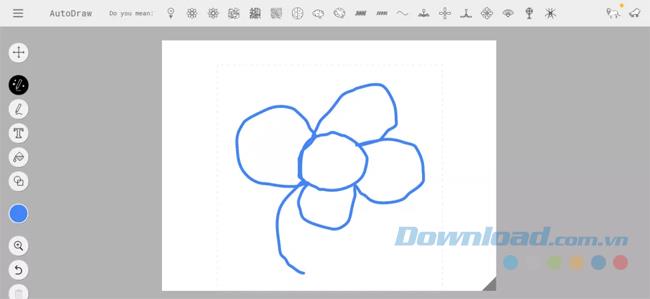
Google AutoDraw'daki deneyimi geliştirmek için bir fare veya varsa özel bir çizim cihazı kullanmalısınız. AutoDraw hala geliştirmenin erken aşamalarındadır. Ne çizdiğinizi anlamaya çalışır, ancak yetenek hala sınırlıdır. Bu nedenle, bir dizüstü bilgisayarın dokunmatik yüzeyiyle çizim yapmak en iyi sonuçları vermeyecektir. Fareyi dokunmatik yüzey üzerinde hareket ettirerek oluşturulan konturlar genellikle yanlıştır ve tanınması zordur. Bu nedenle, çizmek için bir fare veya tablet kullanmak daha iyi çizimler oluşturur ve AutoDraw'ın tanımlanması daha kolaydır.
Yukarıda belirtildiği gibi, AutoDraw hala geliştirme aşamasındadır, bu nedenle yalnızca sınırlı sayıda çizim ve hareketi tanıyabilir. AutoDraw'ın çizdiklerinizi belirleyemediği durumlar olacaktır. Bu nedenle, basit, daha az karmaşık çizimler kullanmak en iyisidir.
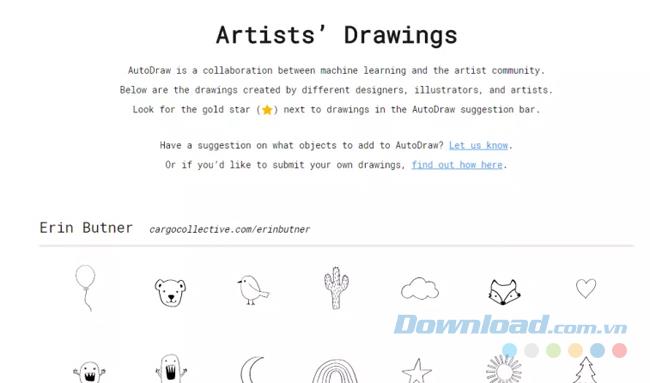
Google AutoDraw'ı yeni duyduysanız ve ilk kez kullanmaya başladıysanız, başlamadan önce diğer sanatçıların çizimlerine başvurmalısınız. Bu şekilde, sadece bazı fikirler toplamakla kalmayacak, aynı zamanda karalamalarınızın düzgün çizimlere nasıl dönüştüğünü daha iyi anlamanıza yardımcı olacaksınız.
AutoDraw'da gösterdiğiniz karalamalar neredeyse orijinalle aynı görünen düzgün çizimlere dönüşebilir. Ama bu önerilen çizimlerin nereden geldiğini hiç merak ettiniz mi? Dünyanın dört bir yanından sanatçılar, herkesin Google AutoDraw deneyimini daha da geliştirmek için bu çizimleri sundular ve herkes bu çizimlere de katkıda bulunabilir. Alternatif olarak, diğer sanatçıların ve illüstratörlerin daha fazla çizimini keşfetmek için Sanatçı Çizimleri'ne gidebilirsiniz .
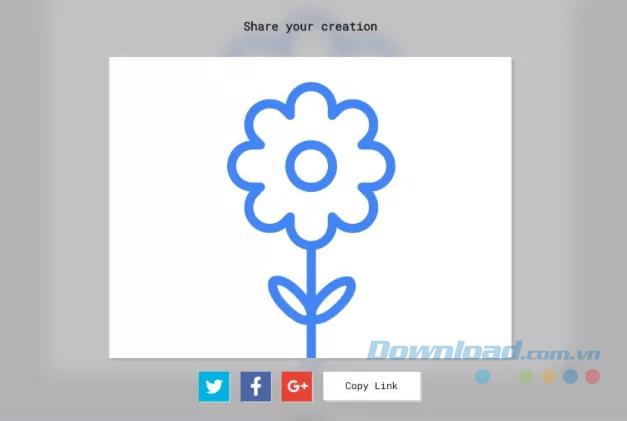
AutoDraw'da yaptığınız çizimleri veya AutoDraw'ın önerdiği çizimleri orijinal çizimden indirebilirsiniz. Ayrıca, Otomatik Çizim özelliğini kullanmak istemiyorsanız ve orijinal çizimlerinizi korumak istiyorsanız, bunu kapatabilirsiniz. Daha da iyisi, AutoDraw ayrıca çizimlerinizi Facebook , Twitter gibi favori sosyal ağ sitelerinizle paylaşmanıza olanak tanıyan bir seçenek sunar ...
Çizimleri göstermeye ve oluşturmaya hazır mısınız? Umarım yukarıdaki gibi Google AutoDraw'ı kullanan makale paylaşım ipuçlarıyla, bu hızlı ve ücretsiz otomatik çizim uygulamasında harika bir deneyime sahip olacaksınız .
Size başarılar diliyorum!
Bir süredir Telegram'da aktifseniz profil resimlerinizi değiştirmek isteyebilirsiniz. Ancak eski profil resimleri otomatik olarak silinmez
Twitch platformu sizi sohbette zararlı, saldırgan ve küfürlü bir dil görmekten koruma seçeneğine sahiptir. Daha genç kullanıcılar için, sahip olunması tavsiye edilir
https://www.youtube.com/watch?v=Pt48wfYtkHE Google Dokümanlar, birden fazla kişinin tek bir belge üzerinde düzenleme yapmasına ve üzerinde çalışmasına olanak tanıdığı için mükemmel bir ortak çalışma aracıdır
Pek çok dijital sanat aracı olmasına rağmen Procreate'in öne çıkmasının bir nedeni var. Bir kalem ve tablet kullanarak orijinal sanat eserleri çizmek için tasarlanmıştır ve size
Facebook arkadaşlarınızın çevrimiçi olarak ne paylaştığınızı bilmesini istemediğiniz zamanlar vardır. Belki arkadaşlarından birinin verdiği bir şeyi satıyorsun
Paris'te dururken kendinizin bir filmini çekmek istiyorsunuz ama hiç Fransa'ya gitmediniz mi? Arka planı kaldırıp yeni bir tane ekleyerek bunu iMovie'de yapabilirsiniz.
Snapchat mesajlarında metin boyutunun değiştiğini fark etmiş olabilirsiniz. Bunun nedeni uygulamanın telefonunuzun ayarlarına göre ayarlanmış olmasıdır. Neyse ki, eğer
Bu kılavuzda Amazon Store'daki en yeni Fire tableti nasıl bulabileceğinizi ve sipariş edebileceğinizi öğrenin.
Para kazanmak için hangi sosyal platformun en iyi olduğunu bulmak istiyorsanız, yalnızca TikTok'un kullanıcı tabanı rakamları bilmeniz gereken her şeyi size anlatacaktır.
https://www.youtube.com/watch?v=Y9EoUvRpZ2s Resmi bir Snapchat İçerik Oluşturucusu olduğunuzda adınızın yanında Abone Ol düğmesini görürsünüz. Ne istiyorsun
3D Bitmoji, Snapchat'in yenilikçi bir özelliği olup, kullanıcıların kişiliklerini doğru bir şekilde temsil eden benzersiz bir dijital varlık oluşturmalarına olanak tanır ve
Bir Google Slayt sunumu sırasında, bir slaytta ne kadar süre kalacağınızı belirlemeli veya izleyicilerinize tartışmalara katılma veya herhangi bir soruyu yanıtlama şansı vermelisiniz.
OnePlus 5, 2017'nin en iyi telefonlarından biriydi. Daha sonra OnePlus 5T geldi ve onu pek çok mütevazı ama önemli şekilde geliştirdi.
Cash App'te insanlara para gönderebilir, şirket hisselerine veya hisselerine yatırım yapabilir, kripto ticareti yapabilir ve faturalarınızı ödeyebilirsiniz. Ancak Nakit hesabınıza para eklemeniz gerekir
Adobe Illustrator'da şekilleri kesmek için çeşitli yöntemler kullanabilirsiniz. Bunun nedeni nesnelerin çoğunun aynı şekilde yaratılmamasıdır. Maalesef,
YouTube'da video indirmek ve reklamsız içeriğin keyfini çıkarmak istiyorsanız premium abone olmanız gerekir. Kullanışlı Telegram botlarının devreye girdiği yer burasıdır.
Outlook'ta bir e-posta gönderdiğinizde anında teslim edilmesini beklersiniz. Ancak diğer e-posta platformları gibi Outlook da arızalara açıktır ve
https://www.youtube.com/watch?v=13ei1TYS8uk Zorlu programları kaldırabilecek bir dizüstü bilgisayara ihtiyacınız yoksa Chromebook'lar harika cihazlardır. eğer içerideysen
Hikaye şöyle devam ediyor: 1896'da Lumière kardeşler La Ciotat istasyonuna giren bir treni ilk kez gösterdikleri zaman sinemadaki seyirciler kaosa sürüklendi.
Yüksek kazançlı bir koşucu olmak istiyorsanız, uygulamayı indirip hemen para kazanmaya başlayamazsınız. Teslimat yapmak kadar basit değil.


















